Si të veproni kur pajisja nuk e njeh kartën SD
Në varësi të modelit të pajisjes, ju jepet mundësia ta zgjeroni kapacitetin arkivues të pajisjes duke vendosur në të një kartë SD. Nëse pajisja nuk e njeh kartën SD ose shfaq njoftimin “Nuk mund të shkruajë në kartën SD”, ndiqni udhëzuesin e mëposhtëm për ta zgjidhur këtë problem.
Përpara se të provoni rekomandimet e mëposhtme, verifikoni nëse softueri i pajisjes dhe të gjitha aplikacionet e lidhura janë përditësuar në versionin më të fundit. Për të përditësuar softuerin e pajisjes celulare, ndiqni këta hapa:
Hapi 1. Shkoni në Settings (Cilësime) > Software update (Përditësim softueri).
Hapi 2. Prekni Download and install (Shkarko dhe instalo).
Hapi 3. Ndiqni udhëzimet e paraqitura në ekran.
Kontrolloni kartën SD
Së pari, nxirrni kartën SD nga pajisja dhe kontrollojeni se mos është dëmtuar.


Edhe nëse karta SD nuk ka dëmtime të dukshme, mund të keni gjithsesi probleme. Nëse keni pranë pajisje të tjera, testojeni kartën SD me to, për t’u siguruar që funksionon.
Provoni t’i bëni rindezje të detyruar pajisjes. Rindezja e pajisjes mund ta zgjidhë problemin e mosnjohjes së kartës SD nga pajisja.
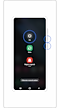

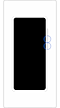

Shënim:
- Të dhënat dhe skedarët nuk fshihen edhe nëse i bëni restart të detyruar pajisjes.
Karta SD mund të jetë dëmtuar nga ndonjë aplikacion pale të tretë që keni në pajisje. Për të parë se mos ka ndodhur kështu, provoni ta përdorni kartën SD në Modaliteti i sigurisë, ku janë çaktivizuar të gjitha aplikacionet e palëve të tjera. Nëse karta SD nuk njihet as në Regjimin e sigurt, mund të provoni të fshini aplikacionet që keni shkarkuar së fundmi, që nuk njihni apo që duken keqbërës.
Kaloni në Modaliteti i sigurisë duke ndjekur hapat e mëposhtëm.




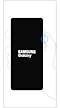

Ndiqni hapat e mëposhtëm për ta fshirë aplikacionin në Modaliteti i sigurisë.
Nga Modaliteti i sigurisë kaloni në regjimin normal të punës, duke ndjekur hapat e mëposhtëm.
Hapi 1. Shtypni dhe mbani shtypur njëkohësisht tastin e uljes së volumit dhe tastin anësor.
Hapi 2. Përzgjidhni Restart (Rinis).
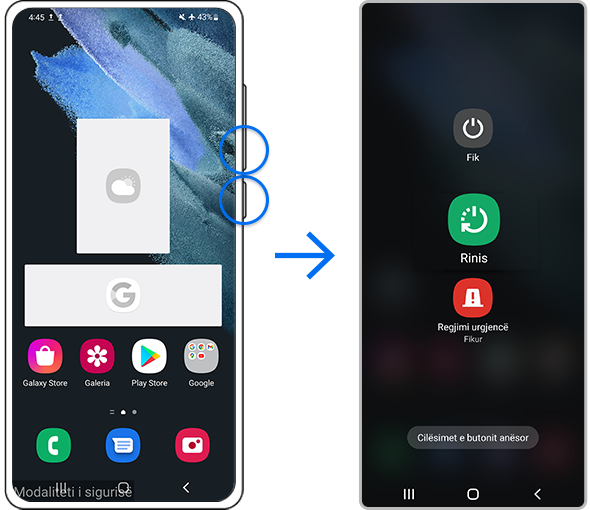
Mund të provoni ta zgjidhni problemin me njohjen e kartës SD përmes riformatimit të kartës SD. Për të mos i humbur të dhënat, bëni kujdes t’i arkivoni përpara formatimit. Për ta formatuar kartën SD, ndiqni hapat e mëposhtëm.
Shënim:
- Formatimi ia fshin të gjitha të dhënat kartës SD, të cilat nuk mund të rimerren më.
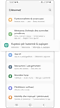

Mund ta optimizoni dhe mbroni pajisjen me Mbrojtja e pajisjes. Kjo mund të parandalojë në të ardhmen mosnjohjen e kartës SD për shkak të maluerit.
Shënim:
- Vendi ku ndodhet tasti i volumit dhe tasti anësor mund të ndryshojë në varësi të modelit të pajisjes.
- Jo të gjitha modelet e telefonave e mbështetin përdorimin e kartave SD.
- Nëse ndiqni hapat e përmendur më lart por problemi vazhdon, pajisja mund të ketë pësuar dëmtim fizik. Ju lutemi drejtojuni Qëndra e Suportit, për informacione përkatëse.
- Pamjet e ekranit të pajisjes dhe menytë mund të ndryshojnë në varësi të modelit të pajisjes dhe të versionit të softuerit.
Faleminderit për komentin tuaj
Përgjigjju të gjitha pyetjeve.
Code to Open Chat Window
































